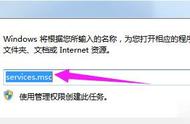Windows 防火墙有时可能会阻止 RPC 服务器流量,从而导致“RPC 服务器不可用”错误。在这种情况下,用户需要重新配置其防火墙设置以允许流量。
对于第三方防火墙,步骤可能有所不同,但这是重新配置 Windows 防火墙的方法:
在“开始”菜单搜索栏中,输入“控制面板”并将其打开。
在控制面板搜索栏中,键入“防火墙”。
在“Windows 防火墙”选项下,单击“允许应用程序通过 Windows 防火墙”。
在对话框中,查找远程协助并选中所有复选框。
保存更改并重新启动计算机。
5. 更改注册表设置在尝试此修复之前,请务必创建还原点并备份注册表。如果上述修复均无法解决该错误,则可能需要检查注册表以检查是否有任何错误值并修复它们。
为此,请按照下列步骤操作:
按 Windows 键 R 打开“运行”对话框。
键入 regedit 打开注册表编辑器。
导航:
HKEY_LOCAL_MACHINE\System\CurrentControlSet\services\RpcSs.
双击“开始”条目并将“数值数据”设置为 2。
导航:
HKEY_LOCAL_MACHINE\System\CurrentControlSet\services\DcomLaunch
双击起始值并将“值数据”更改为 2。
导航:
HKEY_LOCAL_MACHINE\System\CurrentControlSet\services\RpcEptMapp
在起始值中,将“值数据”设置为 2。

如果您无法找到这些注册表项,则可能需要重新安装 Windows 或使用系统还原来恢复您的计算机。对于没有还原点的用户,最好将Windows设置为创建每日还原点,以避免将来发生此类事故。或者,您可以使用命令提示符手动创建还原点。
6.使用系统还原来恢复您的计算机如果用户已尝试了列表中的所有操作,但仍然无法解决错误,则可能需要使用系统还原。如果您启用了系统保护,Windows 通常会自动创建还原点或在安装新软件时创建还原点。
要使用系统还原,请按照下列步骤操作:
在“开始”菜单搜索栏中,键入“控制面板”并选择“最佳匹配”。
在控制面板搜索栏中,输入“恢复”,然后单击“恢复”选项。
单击“恢复”窗口中的“打开系统还原”。您需要管理员权限才能执行此操作。
单击“下一步”,然后从列表中选择一个还原点。
单击“完成”。

此后,Windows 将自动将您的计算机重新启动到较早的状态。或者,您还可以查看其他重置计算机的方法。
7.刷新DNS服务器如果您没有发现 Windows 注册表有任何问题,则应该刷新您的 DNS。这样,您将清除缓存,从而修复 RPC 服务器错误。
要刷新 DNS,请使用管理权限启动命令提示符。然后,键入 ipconfig /flushdns 并按 Enter 运行该命令。

从上面列出的修复中可以明显看出,该错误并不是特别难以解决。完成这些简单的步骤,您将立即恢复正常运行。